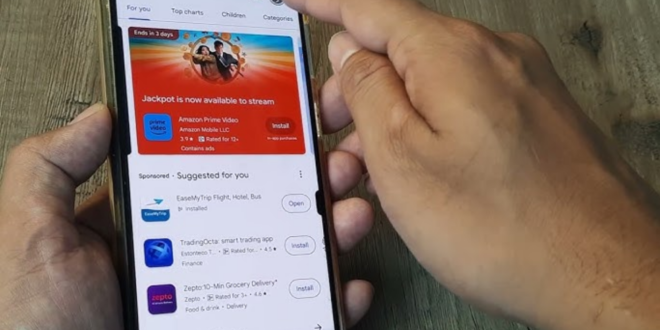Apakah kamu sedang bingung bagaimana cara membatalkan langganan di Google Play? Tenang, kamu nggak sendirian, kok! Banyak pengguna mengalami kebingungan yang sama. Nah, di artikel ini, aku akan memberikan panduan lengkap dan mudah untuk cara membatalkan langganan Google Play. Jadi, simak baik-baik ya!
Apa Itu Langganan Google Play?
Google Play adalah platform yang menyediakan berbagai aplikasi, game, film, buku, dan langganan layanan. Langganan di sini biasanya mencakup aplikasi premium, layanan streaming, atau bahkan game berlangganan. Namun, ada kalanya kamu merasa layanan tersebut tidak lagi dibutuhkan. Saat itulah kamu perlu tahu cara membatalkan langganan Google Play.
Mengapa Penting untuk Membatalkan Langganan yang Tidak Dibutuhkan?
Sebelum masuk ke langkah-langkahnya, yuk pahami dulu kenapa membatalkan langganan itu penting:
- Menghemat Biaya—Langganan yang tidak terpakai tetap memotong saldo atau tagihan kartu kreditmu.
- Menghindari Pembayaran Otomatis—Google Play secara otomatis memperpanjang langganan jika kamu tidak membatalkannya.
- Mengelola Keuangan dengan Lebih Baik—Dengan membatalkan langganan yang tidak perlu, kamu bisa fokus pada hal-hal yang benar-benar penting.
Langkah-Langkah Cara Membatalkan Langganan Google Play
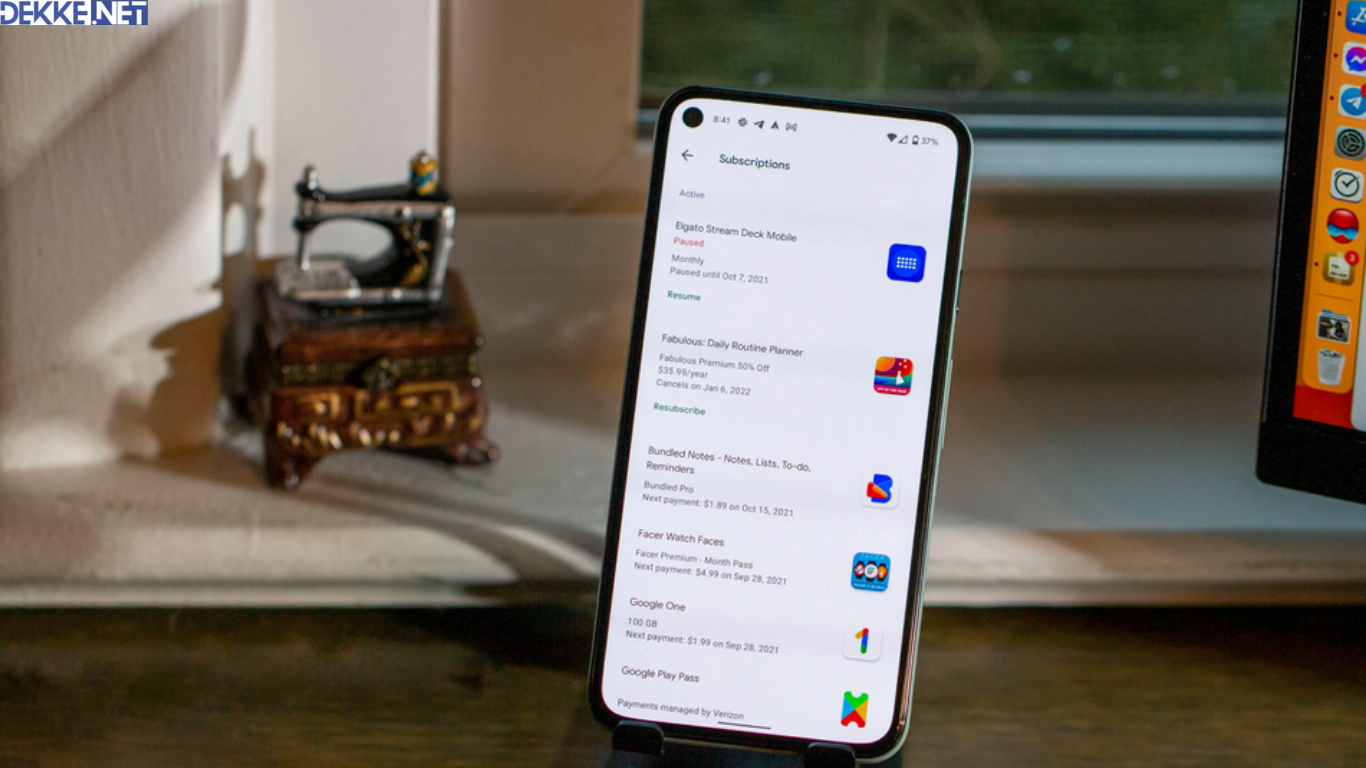
Langkah 1: Buka Aplikasi Google Play Store
Pertama-tama, buka aplikasi Google Play Store di perangkat Android kamu. Pastikan kamu sudah login dengan akun yang digunakan untuk berlangganan.
Langkah 2: Masuk ke Menu “Langganan”
- Ketuk ikon profil di pojok kanan atas layar.
- Pilih menu Pembayaran & Langganan.
- Lalu, pilih opsi Langganan.
Langkah 3: Pilih Langganan yang Ingin Dibatalkan
Di halaman “Langganan”, kamu akan melihat daftar semua layanan yang sedang kamu langgani. Pilih langganan yang ingin kamu batalkan.
Langkah 4: Klik “Batalkan Langganan”
- Setelah memilih layanan, klik tombol Batalkan Langganan.
- Google Play mungkin akan menanyakan alasan pembatalan. Pilih salah satu alasan yang relevan.
- Konfirmasi dengan menekan tombol Batalkan.
Langkah 5: Periksa Status Langganan
Setelah proses selesai, pastikan status langganan berubah menjadi dibatalkan. Kamu masih bisa menggunakan layanan tersebut hingga akhir periode berlangganan.
Tips Tambahan agar Tidak Kebobolan Biaya Langganan
- Atur Pengingat—Buat pengingat di kalender untuk memantau kapan langganan akan diperpanjang.
- Gunakan Metode Pembayaran Sementara—Gunakan kartu virtual untuk membatasi pengeluaran otomatis.
- Periksa Email Secara Berkala—Google biasanya mengirimkan pemberitahuan sebelum memperpanjang langganan.
FAQ (Pertanyaan yang Sering Diajukan)
1. Apakah Langganan yang Sudah Dibatalkan Bisa Diaktifkan Lagi?
Tentu saja! Kamu bisa mengaktifkan kembali langganan kapan saja melalui menu “Langganan” di Google Play Store.
2. Apakah Pembatalan Langganan Berlaku Langsung?
Tidak. Setelah dibatalkan, kamu masih bisa menikmati layanan hingga akhir periode berlangganan.
3. Apakah Bisa Membatalkan Langganan melalui PC?
Bisa. Cukup buka play.google.com, login ke akun Google, lalu masuk ke menu “Langganan” untuk membatalkan.
Kesimpulan
Cara membatalkan langganan Google Play sebenarnya sangat mudah jika kamu tahu caranya. Dengan mengikuti langkah-langkah di atas, kamu bisa menghemat pengeluaran dan mengelola keuanganmu dengan lebih baik. Jadi, nggak perlu bingung lagi, ya!
Selamat mencoba dan semoga artikel ini bermanfaat. Jika kamu punya pertanyaan atau pengalaman terkait cara membatalkan langganan Google Play, jangan ragu untuk berbagi di kolom komentar. Sampai jumpa di artikel berikutnya!
 Berita Teknologi Terupdate dan Terkini Update informasi terbaru tentang teknologi
Berita Teknologi Terupdate dan Terkini Update informasi terbaru tentang teknologi